코로나로 인한 비대면 시대.
재택근무와 원격수업으로 화상회의 서비스를 많이 사용하고 있는데요.
앞으로도 화상회의 서비스의 수요가 계속 많지 않을까 싶어서 화상서비스 중 하나인 구글 미트 사용법을 하나하나 정리해 보려고 합니다.
우선 구글 미트를 사용하는 데 있어서 힘들었던 부분이 구글 아이디가 2개인데 제가 원하는 아이디로 접속할 수 없는 거였어요
핸드폰을 개통하기 위해 만든 Gmail 구글아이디와
구글을 사용하기위해 만든 개인 메일로 된 구글 아이디
구글 미트는 노트북이나 PC에서는 크롬 브라우저가 설치되어있으면 구글 미트의 설치 없이 바로 사용할 수가 있는데요
주로 사용하는 구글 아이디가 Gmail이 아닌 제 개인 메일이다 보니, 핸드폰에 연결된 구글 아이디는 평소에 전혀 사용하지 않아 사용법도 정보도 아는 게 없는 상태였는데요
구글 미트로 강의 듣기 위해 Gmail로 된 구글 아이디를 요청받다 보니 구글 미트에 접속할 때 기존에 크롬에서 사용하고 있던 구글 아이디랑 충돌하는 거였어요
노트북으로 구글 미트 초대를 받아 들어갔더니,
기존에 사용하던 초대받지 않은 개인 메일의 구글 아이디로 자꾸 구글 미트에 들어가지더라구요.
그래서 두 계정 모두 로그인이 되어있으니 메인 구글 계정을 전환해서 구글 미트에 접속을 시도했는데 자꾸 기존에 쓰던 메일로 전환이 되어서 이 부분에 대해서 저처럼 힘들어하시는 분들이 계실까 싶어서 관련 내용들을 정리해봤습니다.
구글 아이디 2개 이상 사용 중일 때
원하는 아이디로
구글 미트 로그인하는 방법
크롬 브라우저 화면 오른쪽 상단에 보시면 동그란 원안에 내 이름이 표시된 아이콘이 있는데요
그 이름 아이콘을 클릭합니다

크롬에 로그인되어있는 아이디를 전부 로그아웃해줍니다

로그아웃하시면 다시 로그인하라고 뜨는데요
그때 구글 미트에 접속해줄 아이디로 먼저 로그인해줍니다.
그리고 추가로 사용하는 구글 아이디를 로그인해줍니다.
아이디 중에 먼저 로그인한 아이디를 구글 미트에서 먼저 인식하다 보니 생기는 문제였습니다.
구글 지메일
확인하는 방법
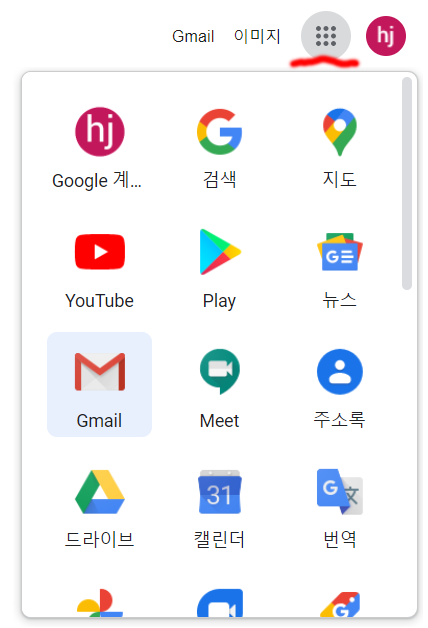
구글 계정을 로그인한 후에 화면 오른쪽 상단에 내 이름 아이콘 옆에 있는 아이콘을 클릭하면 구글에서 사용할 수 있는 메뉴들 목록이 나오는데요. 여기서 지메일로 들어가셔도 되고요.
화면 오른쪽 상단 내 이름 아이콘 옆쪽에 Gmail이란 글씨를 클릭하셔도 지메일을 확인할 수가 있습니다.
Gmail이
안 들어가지는 경우
로그인된 구글 아이디가 Gmail인지 확인해주세요. 일반 메일의 구글 아이디로 로그인되어있을 때는 지메일이 활성화가 안됩니다
지메일이 아닌 경우에는
제가 위에서 알려드린 첫 번째 방법
메뉴 아이콘을 클릭하는 방법은
지메일에 가입하라고만 뜨고요
두 번째 방법
Gmail이란 글씨 링크가 활성화가 안돼서 들어갈 수가 없습니다.
구글 아이디로 로그인해야 아래처럼 Gmail로 들어가는 링크가 활성화가 됩니다

사용하고 싶은데
핸드폰 구글 Gmail 비밀번호를 모를 때
간혹 구글 미트에 들어가고 싶은데 핸드폰에 등록되어있는 Gmail 비밀번호를 몰라서 들어갈 수 없는 경우가 있는데요
그런 경우에는 비밀번호 찾느라 스트레스받지 마시고 구글 아이디를 하나 새로 만들어서 구글 미트를 사용하셔도 됩니다.
'Google Meet' 카테고리의 다른 글
| 구글 미트 참석자 이름 바꾸는 방법 (0) | 2021.01.06 |
|---|---|
| 구글미트 사용하다보면 생기는 오류들 해결하는 방법 (0) | 2021.01.01 |
| 구글미트 화이트보드 사용하기 (0) | 2020.12.15 |
| 컴퓨터 익숙치 않지만 구글미트로 강의하는 법 (0) | 2020.11.09 |
| 구글미트. 핸드폰 모바일로 강의 듣는 방법 (0) | 2020.10.26 |
| 구글미트. 추천 확장프로그램과 설치방법 (1) | 2020.10.24 |
| 구글미트. 승인후 화상회의 하는 방법과 승인없이 화상회의 하는 방법 (4) | 2020.10.20 |
| 구글미트 사용시 네이버 밴드 자료 가져오는 방법 (0) | 2020.10.15 |



